Es ist ganz einfach... und macht Spaß!
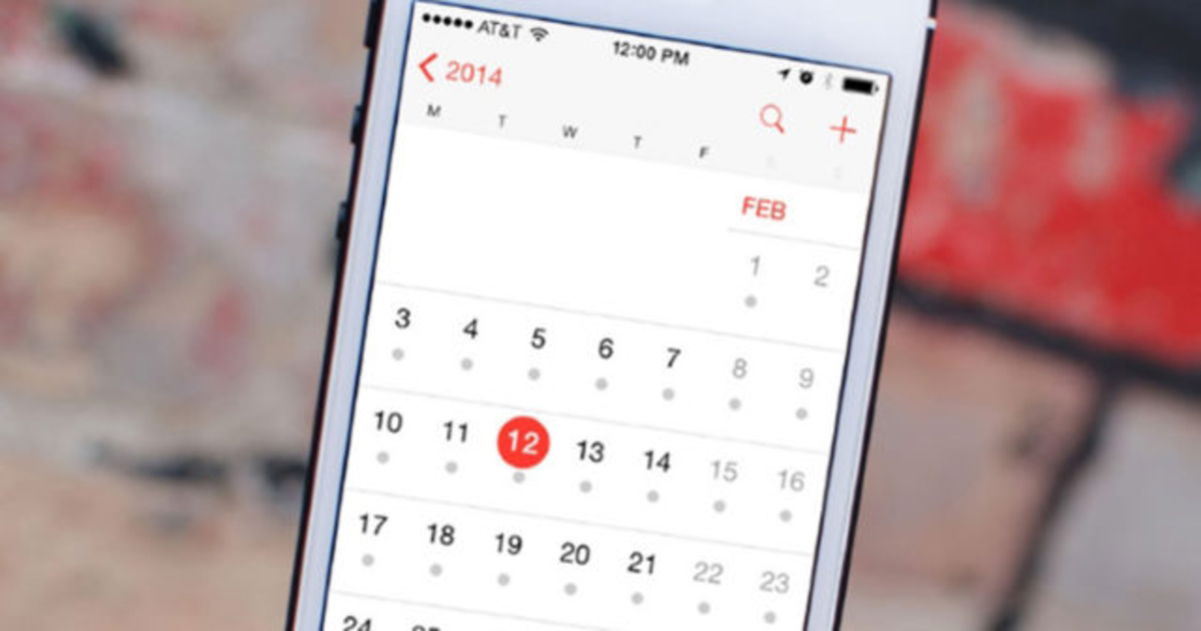
Ok, die native AppApple Kalender für iOSEs ist nicht ideal, aber viele Benutzer verwenden es täglich. Die Wahrheit ist, dass es sich dank der intuitiven Benutzeroberfläche um eine recht einfach zu bedienende App handelt, die jedoch möglicherweise einige Tricks verbirgt, die Sie möglicherweise nicht kennen ...
Es ist möglich, Farbcodes in der Kalender-App zu verwenden, um Arbeitsereignisse, Familienereignisse, Projekte, tägliche Aufgaben usw. zu unterscheiden. Deshalb erklären wir in diesem Tutorial Schritt für Schritt,wie man Kalenderfarben verwendetvon iPhone und iPad.
Die Farbcodierung Ihrer Projekte ermöglicht es IhnenWerfen Sie einen kurzen Blick auf Ihren Tagesablaufund wissen Sie sofort, wie viel Zeit Sie in jede Ihrer geplanten Veranstaltungen investieren. Widmen Sie Ihrer Familie so viel Zeit wie möglich? Sie benötigen mehr Stunden für Ihr persönliches Projekt? Diese Funktion wird Ihnen helfen.
Sie könnten interessiert sein | Die 5 besten Kalender-Apps für Ihr iPhone und iPad
So erstellen Sie farbcodierte Kategorien in Ihrer iOS-Kalender-App
Zwischen Ihrer Arbeit, Ihren Hobbys, Ihren Aufgaben, Ihren Hausarbeiten und Ihrer Familie können Sie sich versöhneneine Liste von Farbkategorienfür die Kalender-App auf Ihrem iPhone, iPad, iPod touch und Mac. Dies ist zum Beispiel die Liste, die ich erstellt habe:
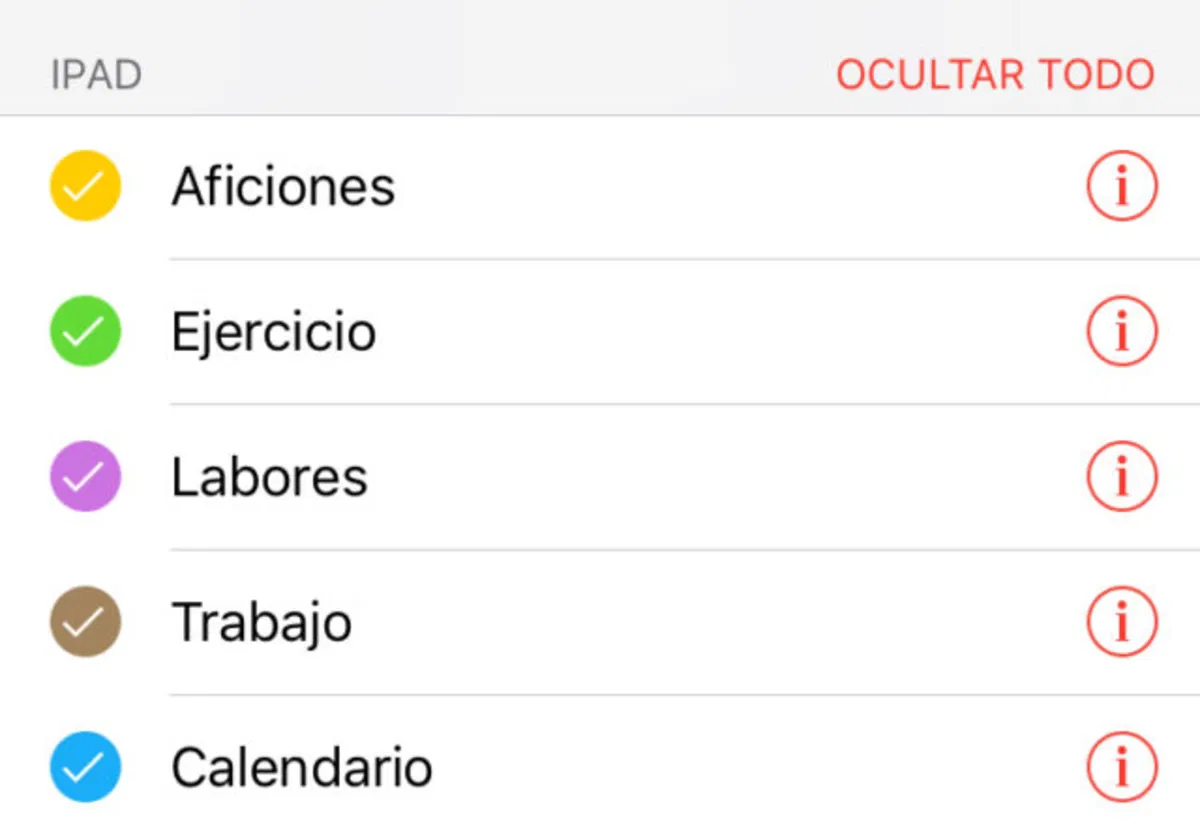
Ich überwache derzeit vier verschiedene Aufgaben:
- Arbeit
- Hobbys
- Übung
- Arbeiten
Um eine neue Kategorie für Ihre farblich gekennzeichneten Ereignisse zu erstellen, müssen Sie nur ein paar Schritte auf Ihrem iPhone oder iPad ausführen:
1.Öffnen Sie die iOS-Kalender-App.
2.Klicken Sie unten auf die Schaltfläche „Kalender“.
3.Klicken Sie anschließend auf Kalender hinzufügen.
4.Wählen Sie einen Namen für die Kategorie und eine Farbe.
So weisen Sie bestehende Ereignisse einem Kalender zu
Die nächste Aufgabe besteht darin, Ihre Ereignisse in jede der zuvor erstellten Kategorien zu verschieben. Es ist ganz einfach:
1.Klicken Sie auf die gewünschte Veranstaltung.
2.Greifen Sie auf den Abschnitt „Kalender“ zu.
3.Wählen Sie die gewünschte Kategorie.
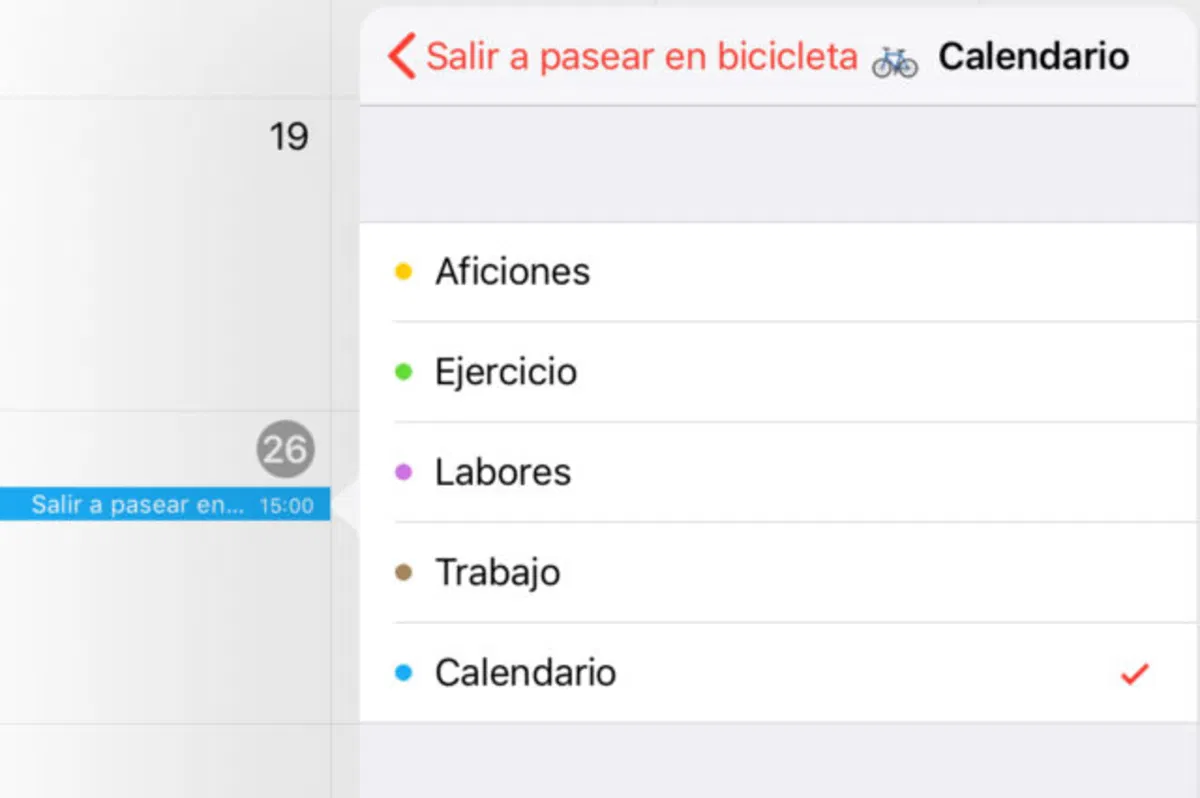
Es geht umeine viel besser organisierte Methode zur Planung Ihrer Veranstaltungen. So können Sie Ihren Alltag viel komfortabler, schneller und effizienter bewältigen. Haben Sie Fragen? Zu den Kommentaren!
Über | 9to5mac
Du kannst folgeniPadisiertInFacebook,WhatsApp,Twitter (X)konsultieren oder konsultierenunser Telegram-Kanalum über die neuesten Technologienachrichten auf dem Laufenden zu bleiben.


